最近有一位用户刚买了一台笔记本电脑问小编win10如何安装win8.1双系统,因为小编还没有整理这篇教程,便让他稍作等待,近期会写一篇关于这方面的教程。下面就由小编来教大家win10安装win8.1双系统的方法吧。
win10安装win8.1双系统前准备:
1、云骑士装机大师(https://www.yunqishi.net);
2、8G以上的U盘(制作云骑士U盘启动盘教程:https://upqd.yunqishi.netjc/6961.html?1489822498);
3、磁盘分区(磁盘分区教程:https://www.yunqishi.net/dnjc/win8jc/7222.html?1489822433)
win10安装win8.1双系统步骤:
1.将云骑士U盘启动盘插入电脑,进入到我们的这个U盘启动的界面,点第二项

2.接下来就进入了我们这个U盘自带的系统界面,点击云骑士一键装机,选择之前我们下载的系统

3.选择完系统后,用户选择刚刚分区完成的磁盘作为系统盘,如图所示:
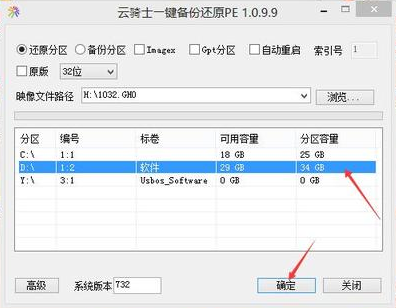
4.然后就出现了我们熟悉的小鬼了

安装完成后,回到云骑士PE系统,点击打开桌面的windows引导修复

点击自动修复
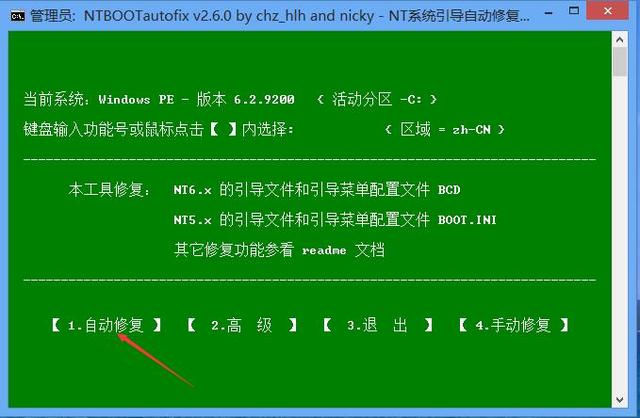
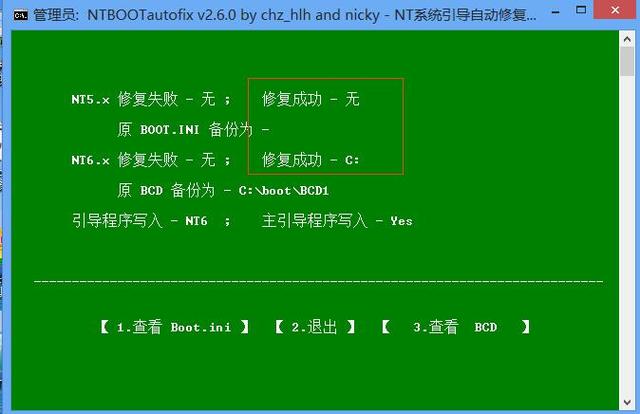
重启电脑后,便可看到多重启动的选择菜单,用户可根据需要进入选择使用。
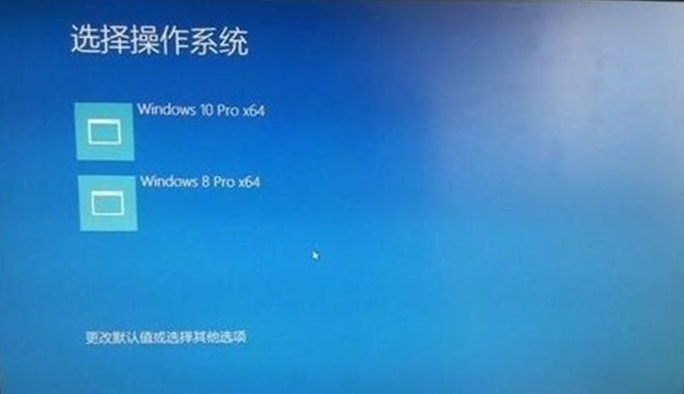
win10如何安装win8.1双系统的方法就是以上这些,希望它能帮助大家成功安装win10/win8.1双系统。
点击阅读全文
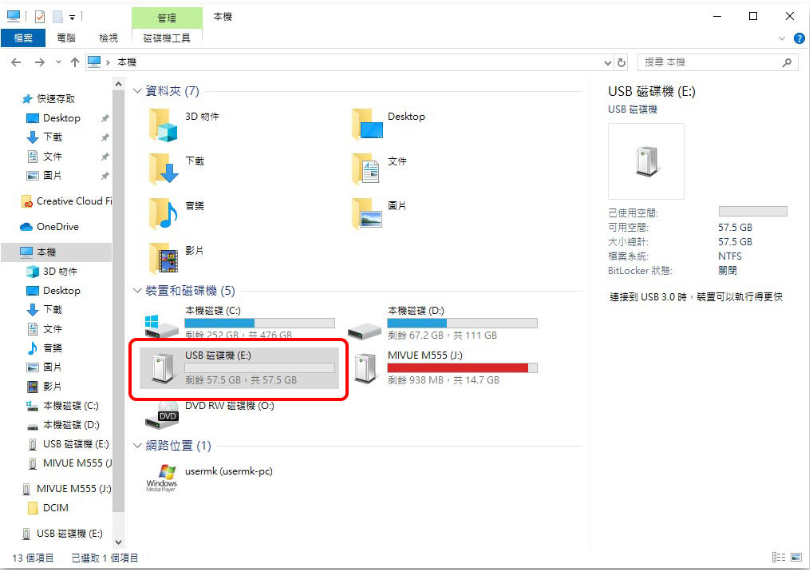
【教学】制作Win10系统安装随身碟(USB)、光碟完整教学,重灌系统的必备工具及技能
M
下载
4628.48M
下载
141KBM
下载